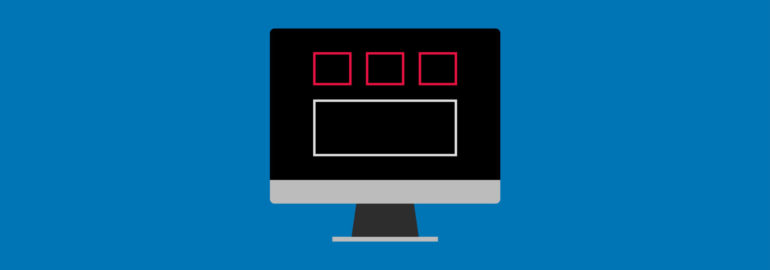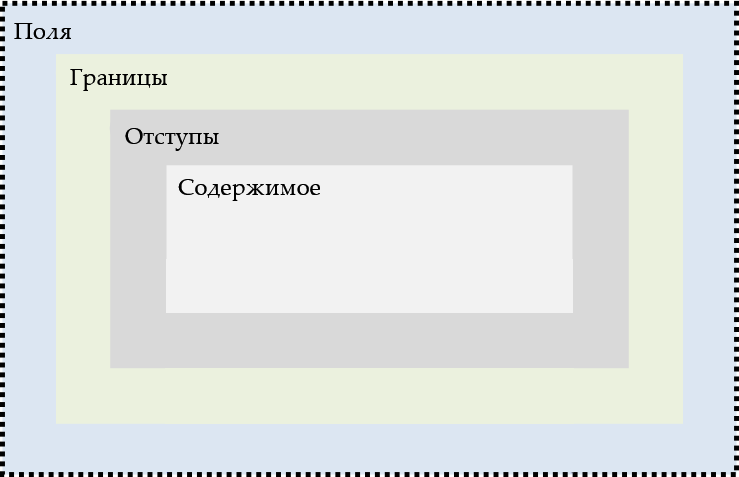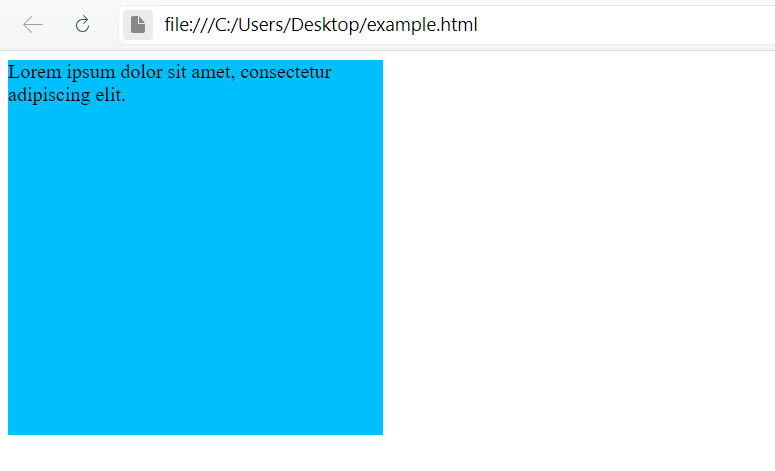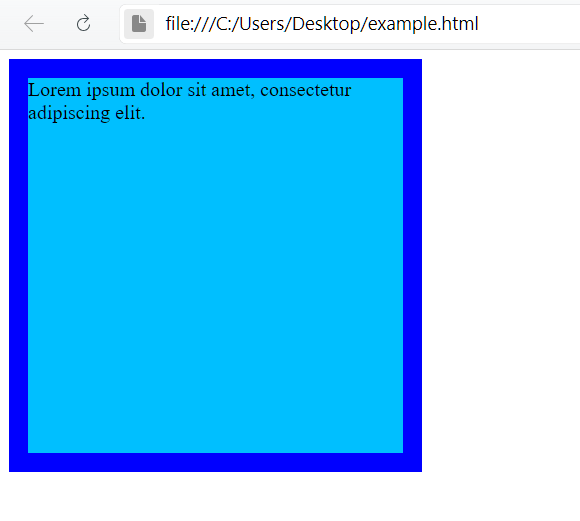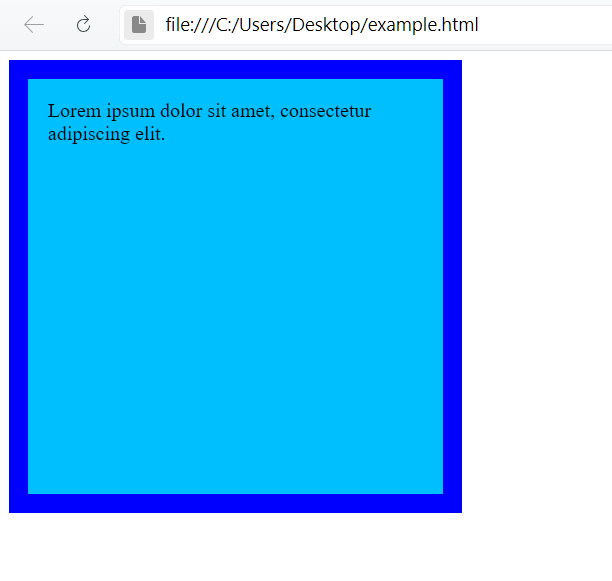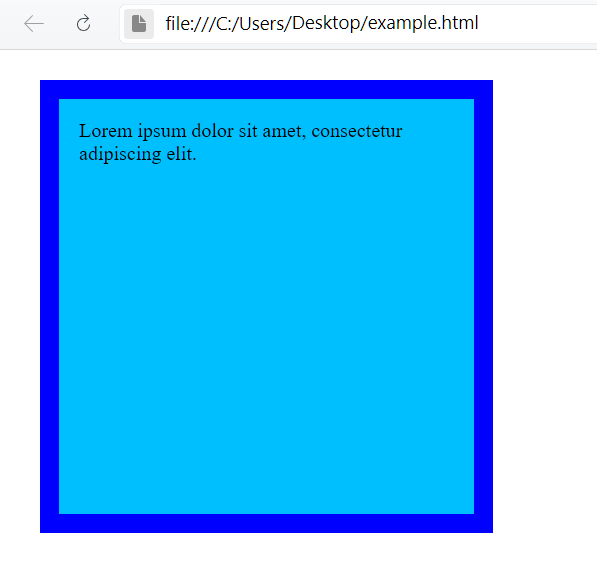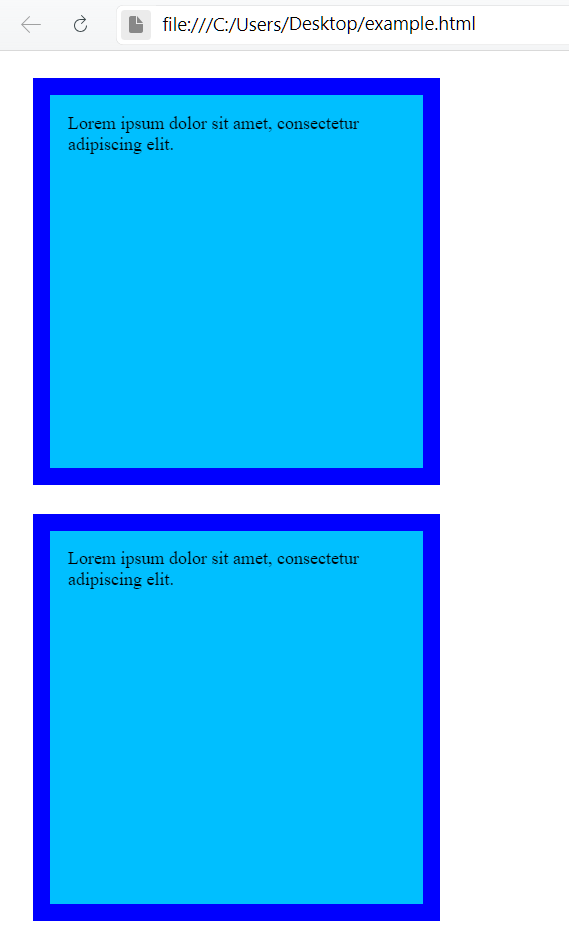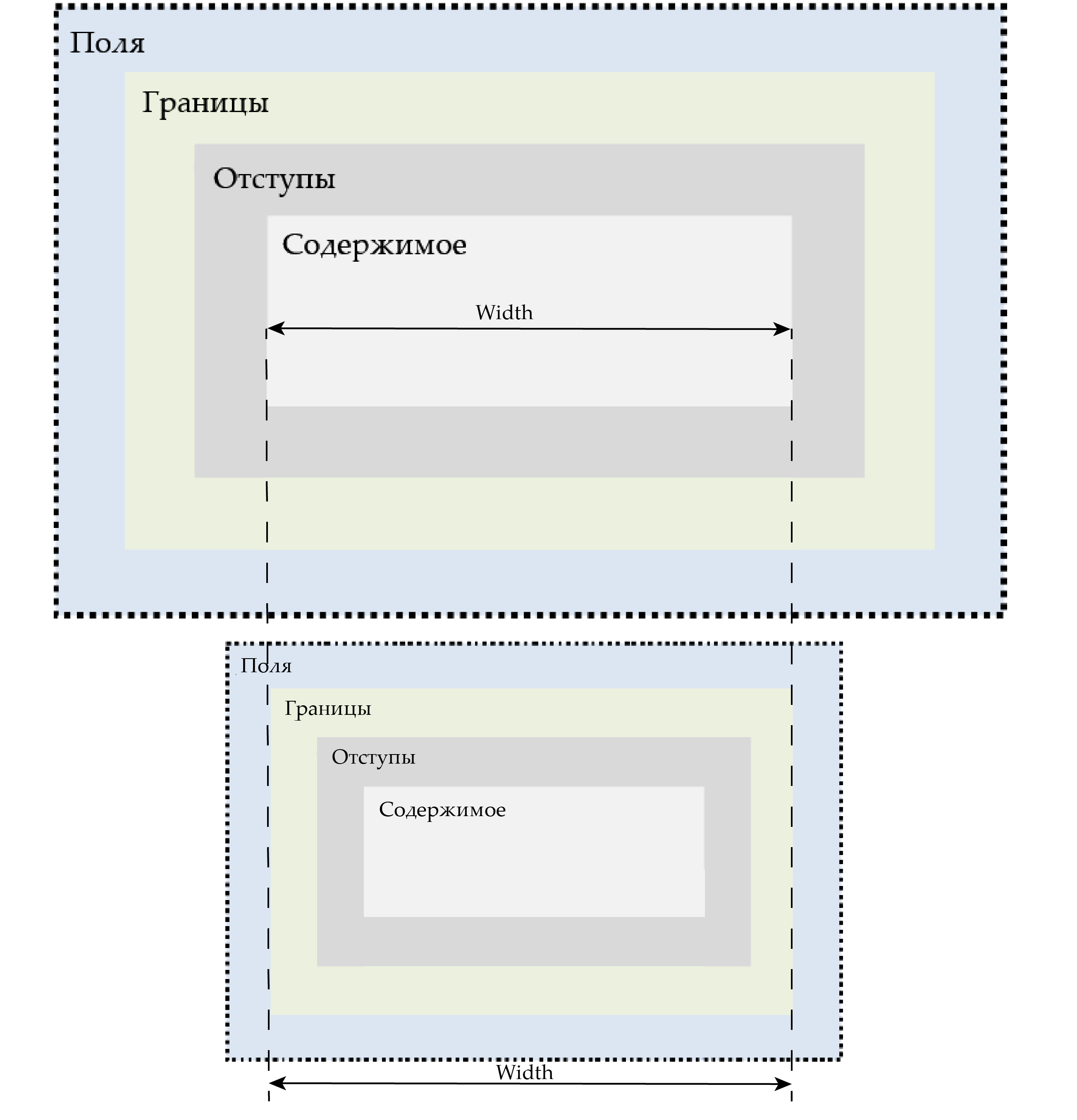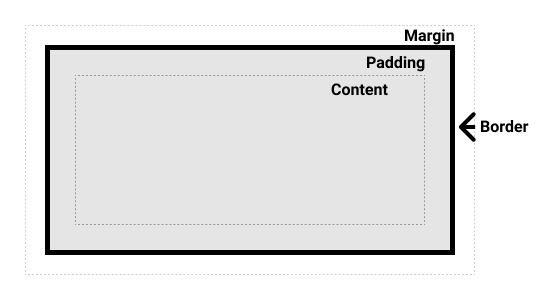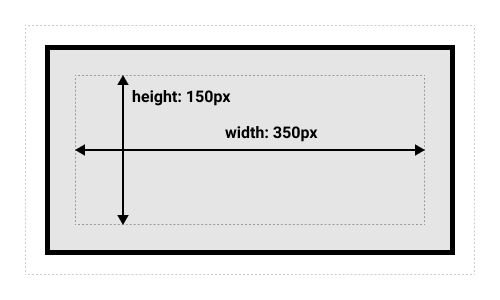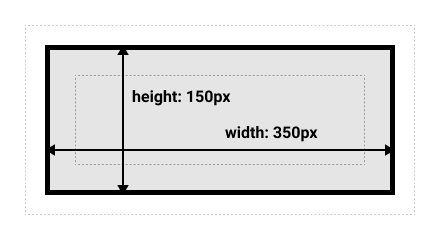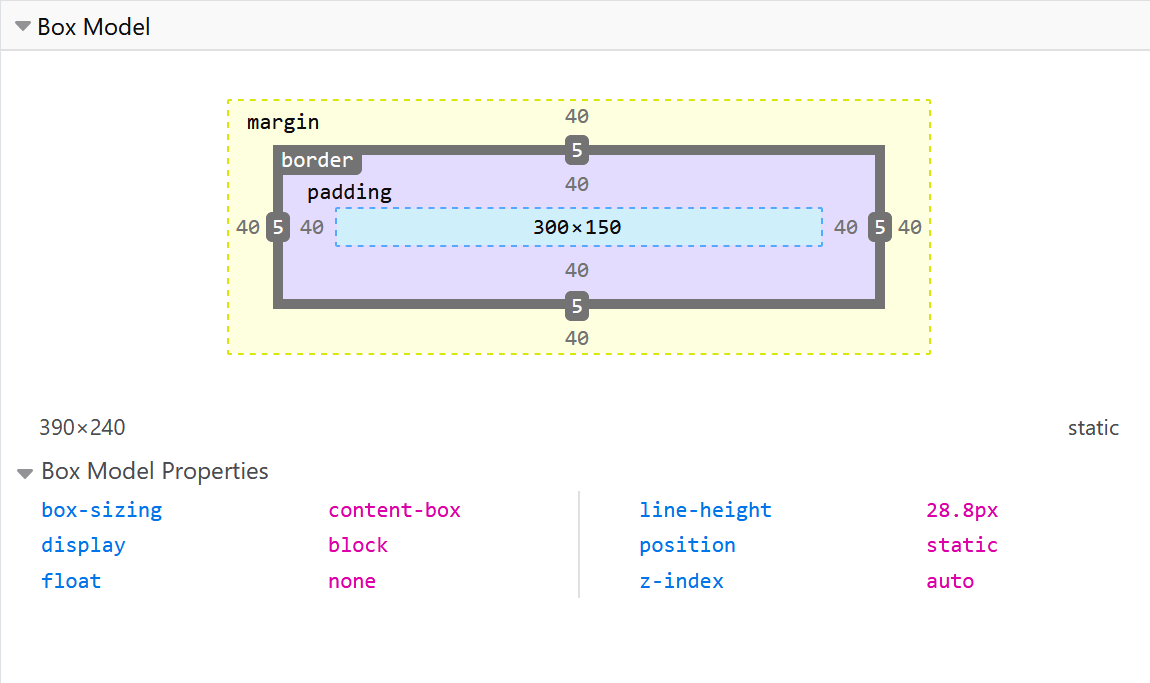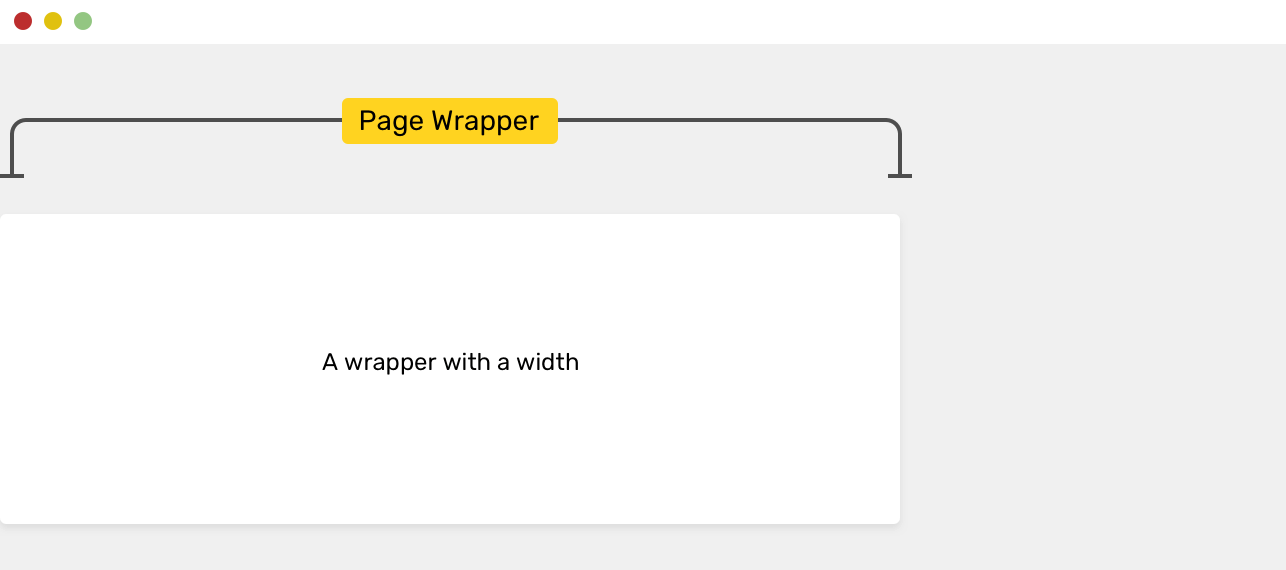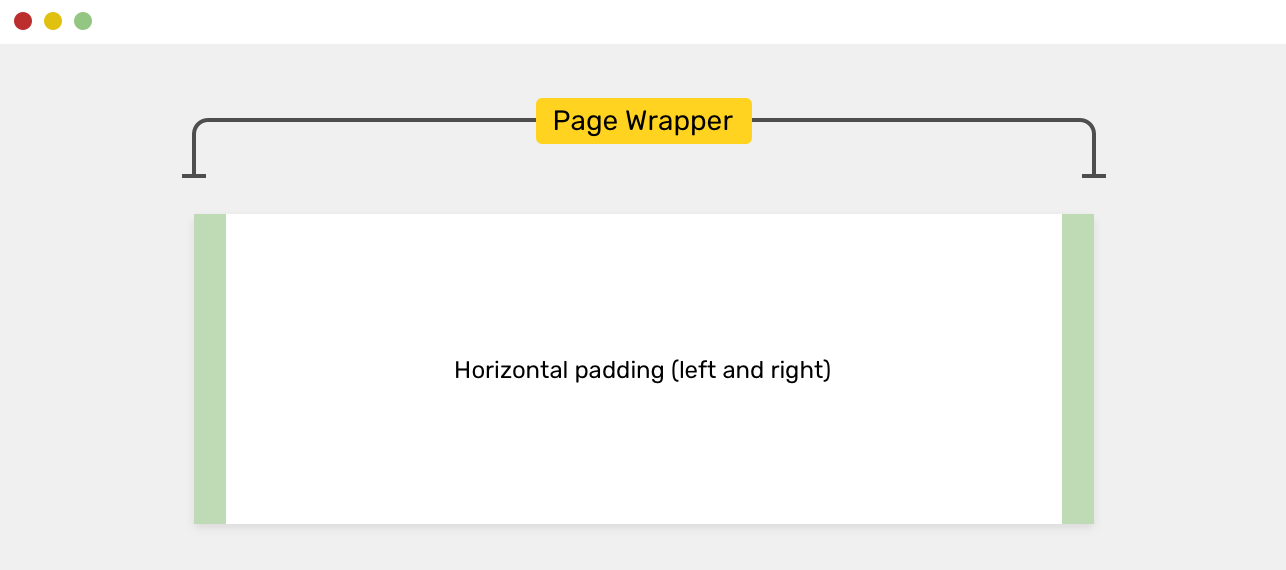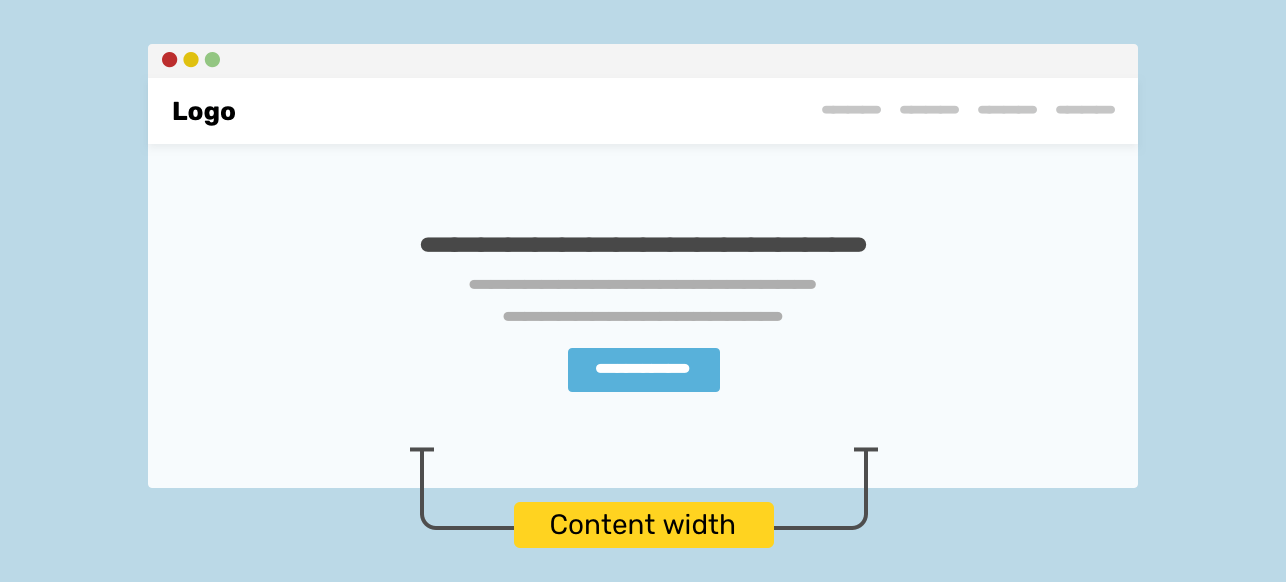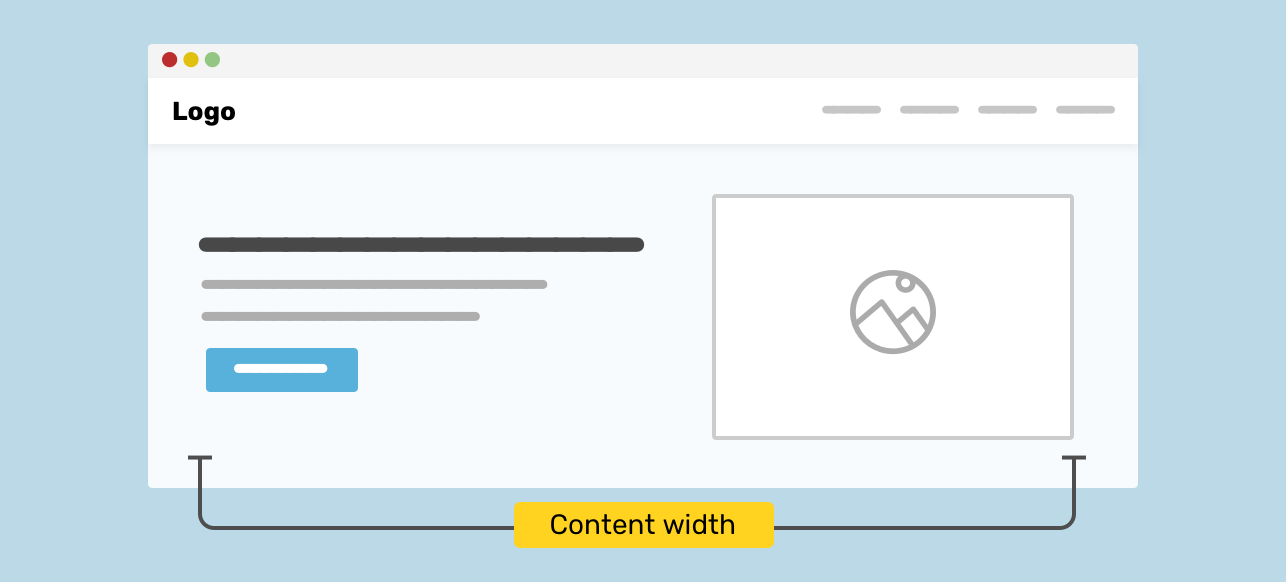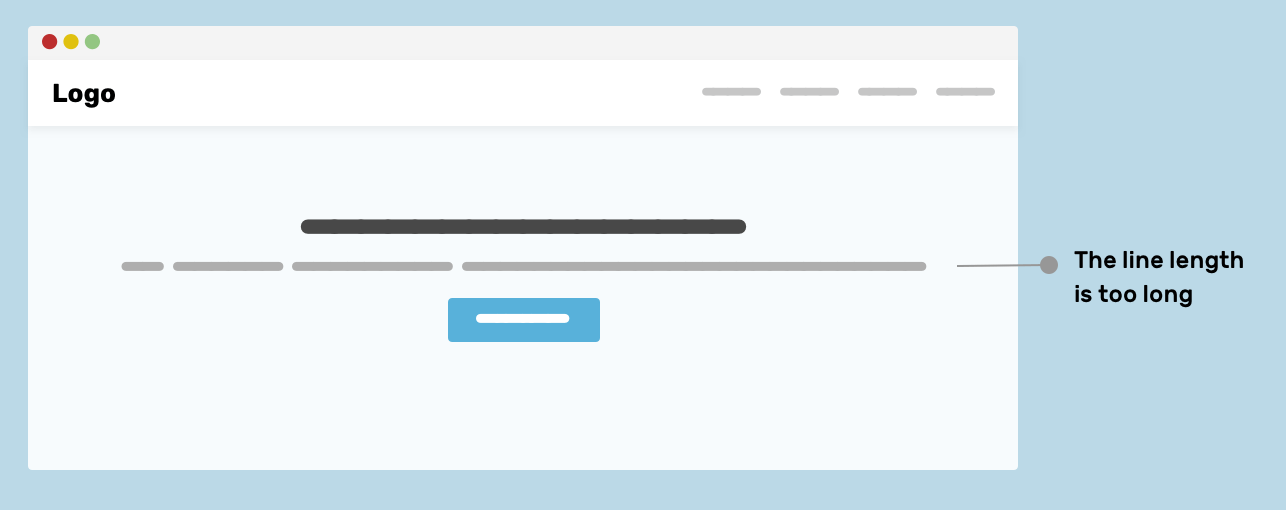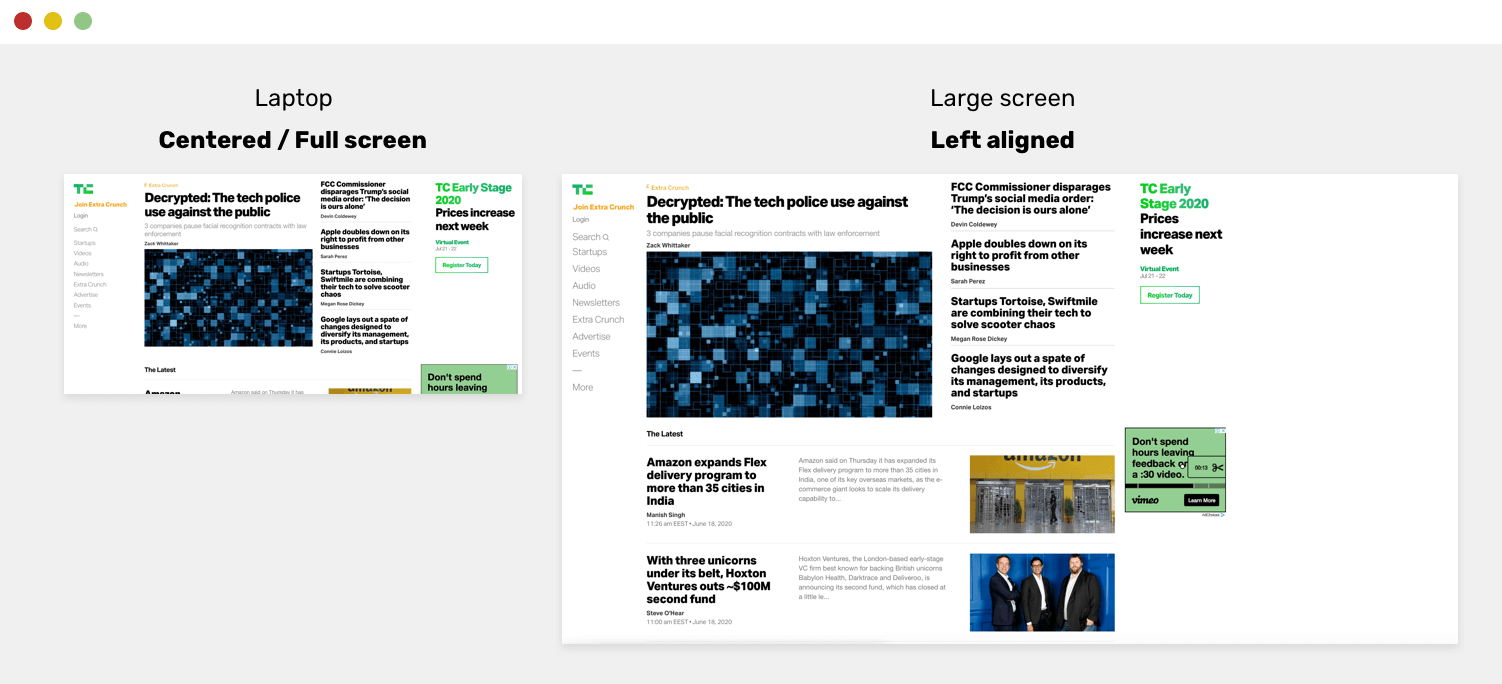Что такое container в html
Основы CSS: блочная модель
Один из лучших способов внести изменения во внешний вид своего сайта — похимичить с CSS, с помощью которого можно поменять всё: от цветов сайта до шрифтов и фоновых изображений.
В этой статье для начинающих мы разбёремся, что такое блочная модель и как она работает. Сначала мы пройдёмся по теоретической части, а затем применим её на практике.
Блоки — они повсюду!
Первое, что нужно понять для эффективного использования CSS, — всё, что вы видите на странице, состоит из прямоугольников. Каждый сайт представляет собой ничего более, чем набор прямоугольных блоков, расположенных рядом, сверху, снизу и внутри друг друга.
Заголовок? Прямоугольник. Боковая панель? Прямоугольник. Изображение? Тоже прямоугольник. Само собой, обычно мы называем их не прямоугольниками, а HTML-элементами, которые бывают разных типов.
Строчные и блочные элементы
Есть два типа HTML-элементов: строчные и блочные. Между ними есть разительные отличия, которые также влияют на использование блочной модели CSS.
27–29 декабря, Онлайн, Беcплатно
Одной из особенностей блочных элементов является то, что они занимают всю площадь контейнера, в котором находятся. Если вы не указали иное с помощью CSS, они растягиваются, чтобы занять максимум доступного места, сдвигая другие элементы под ними.
Этот цитатный блок — пример блочного элемента. Как вы видите по его фону, он занимает всю ширину контейнера, а не растягивается только до тех мест, где есть текст.
Кроме того, блочные элементы могут содержать другие блочные или строчные элементы и автоматически регулируют свою высоту, чтобы уместить своё содержимое. В их число входят заголовки, контейнеры, списки и другие элементы. Со всеми ними можно ознакомиться здесь.
Если вы пользуетесь WordPress, то вы, скорее всего, очень хорошо знакомы со строчными элементами, даже если вы об этом не знаете. Когда вы при написании текста выделяете его жирным или курсивом, WordPress добавляет . и . вокруг него, чтобы добиться нужного эффекта.
Просто откройте вкладку Текст в режиме редактора для просмотра кода содержимого и вы всё увидите:
В отличие от блочных, строчные элементы занимают по горизонтали столько места, сколько им необходимо. Также они не сдвигают на новую строку и под себя другие элементы. Больше информации о них можно найти здесь.
Так или иначе, из-за такого поведения большая часть блочной модели CSS применима только к блочным элементам. Скоро вы поймёте, почему.
Так что это за блочная модель?
Возможно, вы об этом не знаете, но у каждого HTML-элемента есть блок, который его окружает. Этот блок состоит из нескольких слоёв, которыми можно независимо управлять с помощью CSS. Это позволяет разместить элементы относительно друг друга и оформить их разными способами.
Вот из чего состоят слои:
Вот вам, собственно, и блочная модель CSS. Она становится ещё понятнее, если взглянуть на эту диаграмму:
Так как у каждого из слоёв есть соответствующее CSS-свойство, блочная модель представляет основные способы определения размера, положения и внешнего вида HTML-элемента. Как следствие, вы получаете возможность сильно изменить содержимое страницы. Рассмотрим несколько примеров, чтобы понять, как это работает.
Примеры использования блочной модели
Создадим простую страницу с блочным элементом:
Для блока мы определили цвета фона, чтобы вы могли видеть, как он растягивается по экрану. Это позволит лучше понять то, что будет происходить дальше. Вот соответствующий CSS:
Давайте внесём несколько изменений.
Изменяем ширину
Для него можно установить разные значения. Мы можем использовать фиксированную ширину вроде пикселей или пропорциональное значение вроде процентов. Последний вариант особенно важен для штук вроде адаптивного дизайна. Однако для простоты обойдёмся пикселями.
Добавляем новое свойство в стили:
После перезагрузки страницы вы должны увидеть следующее:
Вы сразу заметите, как теперь ограничено растягивание div вправо. Также, как видите, его высота автоматически изменяется, чтобы уместить внутренний текст. Давайте ещё увеличим её.
Увеличиваем высоту элемента через CSS
С высотой мы можем делать всё то же самое, что и с шириной: устанавливать фиксированное или пропорциональное значение. Добавляем в стили:
В итоге страница выглядит так:
Как видите, элемент принял нужную нам форму, так как мы установили одинаковые значения для высоты и ширины.
Знакомимся с границами
В принципе, достаточно просто определить толщину границ. Тем не менее, в большинстве случаев результат будет лучше при определении всех трёх значений. Меняем CSS:
И получаем результат:
Выглядит здорово, не так ли 🙂
Добавляем отступы
Одна из проблем, которая выделяется при взгляде на наш пример, заключается в том, что текст начинается прямо с границы элемента. Из-за этого его сложно читать, да и выглядит не очень приятно. К счастью, свойство padding позволяет это исправить:
Вот как это отразится на результате:
Отступы — одно из немногих свойств в этом списке, которые можно применить к строчным элементам. Однако вы рискуете вторгнуться в пределы верхних и нижних отступов других элементов, так что аккуратнее с этим.
Добавляем поля
Вот мы и добрались до полей, которые определяют расстояние между элементами.
Добавим margin в стили:
Поля частично применимы к строчным элементам, но только к боковым сторонам.
Немного о размерах элементов
Когда речь заходит о размерах элементов, стоит принять во внимание, что учитываются все части блочной модели. Например, если вы установили ширину равной 200 px, это значение считается только для области с содержимым.
Любые границы, отступы и поля также вносят свой вклад в горизонтальный размер элемента. То же касается и высоты. В нашем случае также учитываются все слои блочной модели.
Тем не менее, поля всё ещё влияют на общий размер элемента. Держите это в голове, когда будете работать над разметкой страницы.
Подводим итог
Вот вы и изучили основы блочной модели CSS. Эти знания помогут вам лучше понять, как работают сайты. С блочной моделью проще изменить внешний вид страницы и её структуру как душе угодно.
Также это отличная отправная точка для дальнейшего изучения CSS. Как только вы в совершенстве овладеете этим материалом, вам будет гораздо проще изучать новые способы изменения внешнего вида сайта. А там уже и до своих тем рукой подать.
Блочная модель
Базовая компьютерная грамотность, установка базового ПО, базовые знания о работе с файлами, основы HTML (изучите Введение в HTML) и понимание работы CSS (изучите Введение в CSS.)
Узнать как работает блочная модель CSS, из чего она состоит и как переключиться на альтернативную модель.
Блочные и строчные элементы
В CSS мы, говоря упрощённо, имеем два типа элементов — блочные и строчные. Эти характеристики относятся к поведению блоков в контексте потока страницы и относительно других блоков на странице.
Если элемент определён как блочный, то он будет вести себя следующим образом:
Если не изменить намеренно тип отображения на строчный, то такие элементы, как заголовки (например,
, все используют block как свой внешний тип отображения по умолчанию.
Если элемент имеет тип отображения inline (строчный), то:
Экскурс: внутренний и внешний типы отображения
Здесь следует объяснить, что такое внутренние и внешние типы отображения. Как уже говорилось выше, каждый блок в CSS имеет внешний тип отображения, который определяет, блочный он или строчный.
Элементы также имеют внутренний тип отображения, который определяет расположение элементов внутри них. По умолчанию элементы внутри блока располагаются в нормальном потоке: они ведут себя так же, как и любые другие блочные или строчные элементы (как описано выше).
Примечание: Чтобы узнать больше о значениях display, и о том, как работают элементы при блочном или строчном расположении, посмотрите руководство MDN Блочное и срочное расположение (en-US).
Тем не менее, блочное и строчное расположение — это поведение web-элементов по умолчанию. Как было сказано выше, это иногда называют нормальным потоком (normal flow), потому что при отсутствии какой-либо другой инструкции элементы имеют блочное или строчное расположение.
Примеры разных типов отображения
Мы можем видеть, как строчные элементы ( inline ) ведут себя в следующем примере. Элементы в первом абзаце строчные по умолчанию и поэтому не приводят к переносу строки.
В примере вы можете заменить display: inline на display: block или display: inline-flex на display: flex для переключения между этими двумя режимами отображения.
Позже в этих уроках вы встретите такое понятие как flex-раскладка; главное, что нужно запомнить сейчас, это то, что изменение значения свойства display может изменить внешний тип отображения элемента на блочный или строчный, что меняет способ его отображения относительно других элементов в раскладке страницы.
В оставшейся части урока мы сосредоточимся на внешнем типе отображения.
Что такое блочная модель CSS?
Полностью блочная модель в CSS применяется к блочным элементам, строчные элементы используют не все свойства, определённые блочной моделью. Модель определяет, как разные части элемента — поля, рамки, отступы и содержимое — работают вместе, чтобы создать объект, который вы можете увидеть на странице. Дополнительная сложность заключается в том, что существуют стандартная и альтернативная блочные модели.
Составляющие элемента
Составляя блочный элемент в CSS мы имеем:
Рисунок ниже показывает эти слои:
Стандартная блочная модель CSS
Пространство, занимаемое нашим объектом с использованием стандартной блочной модели, на самом деле будет равно 410px в ширину (350 + 25 + 25 + 5 + 5) и 210px в высоту (150 + 25 + 25 + 5 + 5), поскольку отступы и рамки добавляются к размерам поля содержимого.
Примечание: Внешний отступ не считается в фактическом размере объекта. Конечно, он влияет на общее пространство, занимаемое объектом на странице, но только на внешнюю часть. Область элемента заканчивается на рамке — она не распространяется за нее.
Альтернативная блочная модель CSS
Вы можете подумать, что довольно неудобно добавлять рамки и отступы, чтобы получить реальный размер элемента, и окажетесь правы! По этой причине, спустя некоторое время после стандартной блочной модели, в CSS была введена альтернативная блочная модель. При использовании альтернативной модели любая ширина — это ширина видимой части элемента на странице, поэтому ширина области содержимого будет равна общей ширине минус ширина рамки и внутреннего отступа. Тот же CSS, который использовался выше, даст следующий результат (ширина = 350px, высота = 150px).
Примечание: Интересный факт — Internet Explorer по умолчанию использовал альтернативную блочную модель без доступного механизма для переключения.
Играем с блочными моделями
Примечание: вы можете найти решение этой задачи здесь.
Использование инструментов разработчика в браузере для просмотра блочных моделей
Инструменты разработчика вашего браузера могут значительно облегчить понимание блочной модели. Если вы проверите элемент в инструментах разработчика Firefox, вы можете увидеть его размер, а также внешний и внутренний отступы и рамку. Проверка элемента таким способом — отличный способ выяснить, действительно ли размер вашего блока такой, какой вы думаете!
Внешние, внутренние отступы и рамки
Давайте рассмотрим эти свойства более подробно.
Внешний отступ (margin)
Внешний отступ — это невидимое пространство вокруг вашего элемента. Оно отталкивает другие элементы от него. Внешний отступ может быть как положительным, так и отрицательным. Негативное значение может привести к перекрытию некоторых элементов страницы. Независимо от того, используете ли вы стандартную или альтернативную блочную модель, внешний отступ всегда добавляется после расчёта размера видимого блока.
В примере ниже, попробуйте изменить значение margin чтобы увидеть как блок смещается, создавая или удаляя пространство (если вводить отрицательные значения margin) между этим элементом и элементом его содержащим.
Схлопывание внешних отступов
Ключевой момент, который нужно понимать в отношении внешних отступов (margin), это концепция схлопывания. Если у вас есть два элемента, внешние отступы которых соприкасаются, и оба значения margin положительные, то эти значения будут объединены в одно, равное большему из двух значений. А если одно или оба значения отрицательны, то сумма отрицательных значений будет вычтена из общей суммы.
В примере ниже есть два абзаца. Первому абзацу задан margin-bottom 50 пикселей. У второго абзаца margin-top 30 пикселей. Отступы схлопываются так, что в результате margin между двумя блоками составляет 50 пикселей, а не сумму отдельных значений margin.
Существует ряд правил, которые определяют, когда внешние отступы схлопываются, а когда нет. Для получения подробной информации см. margin collapsing. Главное, что нужно сейчас помнить, — это то, что схлопывание отступов существует. Если вы создаёте пространство с внешними отступами и не получаете ожидаемого результата, вероятно, именно это и происходит.
Рамка
Для стилизации рамок существует большое количество различных свойств: четыре рамки, и каждая из них имеет свой стиль, ширину и цвет, которыми мы можем манипулировать.
Чтобы установить индивидуальные свойства для каждой из четырёх сторон, вы можете использовать:
Для установки ширины, стиля или цвета всех рамок используйте:
Чтобы установить ширину, стиль или цвет для каждой рамки индивидуально, вы можете использовать следующие свойства:
В примере ниже мы использовали различные сокращённые и полные способы создания рамок. Поиграйте с различными свойствами, чтобы проверить, как вы поняли принципы их работы. Информацию о различных стилях, которые вы можете использовать, можно найти на страницах MDN о свойствах рамок.
Внутренний отступ (padding)
Внутренний отступ расположен между рамкой и областью контента блока. В отличии от внешних отступов (margin), вы не можете использовать отрицательные значения для padding: они должны быть положительными или равными 0. Любой применённый к вашим элементам фон будет отображаться под областью padding, поэтому внутренний отступ обычно используется, чтобы отодвинуть контент от рамок.
Блочная модель и строчные элементы
Использование display: inline-block
Элемент с display: inline-block применяет ряд свойств блочного элемента, о которых мы уже знаем:
Проверьте свои навыки!
В этой статье мы многое рассмотрели, но получится ли у вас вспомнить самую важную информацию? Вы можете пройти дополнительные тесты, чтобы убедиться, что вы всё усвоили, прежде чем двигаться дальше — см. Проверка своих навыков: блочная модель.
Заключение
Это большая часть того, что вам нужно знать о блочной модели. Возможно, вы захотите вернуться к этому уроку в будущем, если когда-нибудь обнаружите, что не понимаете, насколько велики блоки в вашей раскладке на странице.
В следующем уроке мы рассмотрим, как можно использовать фон и рамки, чтобы сделать ваши простые блоки более интересными.
Определение стилей контейнера макетов в CSS
Дата публикации: 2020-07-23
От автора: контент-ориентированный веб-сайта должен иметь ограничивающую оболочку или ширину, облегчающую чтение. Чтобы достичь этого, мы можем использовать то, что называется контейнером. Использовать контейнер в CSS возможно различными способами, что может привести к возникновению некоторых проблем.
В этой статье я расскажу о контейнерах макетов в CSS, как они работают, как их использовать и когда их не использовать. Обратите внимание, что в этой статье я использую термины оболочка и контейнер, и оба они означают одно и то же.
Краткое описание контейнеров
Когда вы слышите слово оболочка или контейнер, это фактически означает, что группа элементов обернута или содержится внутри другого элемента. Без использования дополнительных элементов мы можем добавить оболочку к элементу body, как показано ниже:
Практический курс по верстке адаптивного сайта с нуля!
Изучите курс и узнайте, как верстать современные сайты на HTML5 и CSS3
Однако добавление оболочки к элементу body может оказаться непрактичным для нашей сегодняшней задачи. Элемент-оболочка может препятствовать выходу дочерних элементов за его границы. Рассмотрим следующий рисунок:
Без оболочки дочерние элементы будут примыкать к краям экрана. Это может быть очень раздражающим для пользователя, особенно на большом экране.
На рисунке выше показано, как элементы будут растягиваться, когда нет элементов, обертывающих их. Это не то поведение, с которым должен встречаться пользователь. Позвольте мне объяснить причину этого.
Зачем нужны контейнеры
Использование контейнера страницы может иметь много преимуществ, о которых вы должны знать как дизайнер или разработчик. Вот некоторые из них:
Сделать контент более читабельным. Без контейнера такой контент, как текст и изображения, может растягиваться на всю ширину экрана. Для маленьких экранов это может показаться нормальным. Однако для большого экрана это крайне раздражает.
Группировка элементов дизайна оптимизирует добавления интервалов.
Разделить элементы дизайна на столбцы без оболочки довольно сложно.
Реализация оболочки в CSS
Теперь, когда вы понимаете основы и преимущества оболочки, давайте рассмотрим, как ее создать в CSS.
Добавление ширины
Первое, что нужно решить при реализации контейнера, это его ширина. Какая вам нужна ширина контейнера? Это зависит от дизайна. Вообще говоря, ширина контейнера, которая колеблется между 1000px — 1300px, является наиболее часто используемой. Популярный фреймворк Bootstrap, например, использует ширину 1170px.
Однако не рекомендуется использовать свойство width, так как оно приведет к горизонтальной прокрутке, если размер экрана меньше, чем 1170px. Вы можете решить это, добавив max-width.
Пока это работает, вы можете избавиться от width и использовать только max-width.
Теперь, когда мы указали ширину контейнера. Давайте перейдем к центрированию.
Центрирование контейнера
Чтобы центрировать контейнер, вам нужно добавить слева и справа auto-поля:
Согласно спецификации CSS, вот как работают auto-поля:
Если ‘margin-left’ и ‘margin-right’ имеют значение ‘auto’, их используемые значения равны. Это горизонтально центрирует элемент относительно краев содержащего блока.
Я использовал margin: 0 auto, это в сбрасывает верхнее и нижнее поля на ноль и задает auto для левого и правого поля. Есть некоторые последствия использования этого, но я вернусь к ним позже. Сейчас я рекомендую использовать расширенную версию полей.
Добавление отступов слева и справа
Важной вещью, которую следует учитывать, является добавление отступов для левой и правой сторон. Когда размер области просмотра меньше максимальной ширины оболочки, это приведет к тому, что края оболочки будут прилипать к краям области просмотра.
Добавляя отступы, мы можем убедиться, что у нас будет смещение 16px с левой и правой сторон, даже если размер области просмотра меньше максимальной ширины. Отступы являются защитной стратегией, которая позволяет избежать прилипания контейнера к краям области просмотра, когда места недостаточно.
Обновление от 22 июня: использование для контейнера ширины в процентах
Я получил ответ об использовании для контейнера процентной ширины, такой как max-width: 90%, вместо padding-left и padding-right.
Хотя это работает, ширина области просмотра 90% будет слишком большой на больших экранах, вы можете переопределить ее с помощью медиа-запроса.
Используя процентную ширину, мы добавили дополнительный шаг. Мы можем легко избежать этого шага, используя фиксированное значение ширины. Другое решение, предложенное в этом твите, мы можем комбинировать width: 90% со свойством max-width: 1170px.
Это интересный подход, но я бы предпочел добавлять отступ по своему усмотрению, а не в зависимости от ширины в процентах.
Тип display для контейнера
Поскольку контейнер является по умолчанию элементом div, это элемент уровня блока. Вопрос в том, что нам делать, если мы хотим изменить тип отображения на grid, если содержимое внутри контейнера должно быть размещено в сетке?
Ну, я не рекомендую делать это, поскольку это противоречит концепции разделения задач. Контейнер предназначен для упаковки другого содержимого, вот и все. Если вам нужна оболочка-сетка, то добавление в контейнер еще одного div с display: grid будет проще, понятнее и удобнее.
Это не рекомендуется, элемент оболочки можно использовать на другой странице, и это может привести к непреднамеренному нарушению макета.
Лучшее решение было бы следующим:
Обратите внимание, что я добавил отдельный элемент div для обертывания содержимого. Пожалуйста, не обращайте внимания на классы и соглашения об именах для этого примера. Мы можем предложить еще лучшее решение, используя именование классов, которое можно повторно использовать на разных страницах веб-сайта. Однако соглашения об именах CSS выходят за рамки этой статьи.
Добавление поля между контейнерами
Помните, когда я не рекомендовал использовать сокращенную версию для центрирования элемента контейнера? Я имею в виду это:
Теперь давайте перейдем к добавлению поля. В каждом проекте я готовлю набор служебных классов для полей и отступов и использую их по мере необходимости. Рассмотрим следующий рисунок.
Таким образом, CSS-оболочка остается без изменений, а интервал добавляется с помощью дополнительного служебного класса CSS. Теперь вы можете спросить, зачем мне добавлять несколько контейнеров на страницу, когда я могу добавить один? В приведенном выше HTML-коде есть элемент section между двумя контейнерами.
Практический курс по верстке адаптивного сайта с нуля!
Изучите курс и узнайте, как верстать современные сайты на HTML5 и CSS3
Контейнер внутри полноэкранного раздела
Могут быть случаи, когда у вас есть раздел с фоном, который растягивается на 100% ширины области просмотра, и внутри него есть контейнер. Это похоже на то, что представлено в предыдущем примере. Структура HTML страницы может быть такой:
section имеет ширину 100% окна просмотра. Вы можете добавить к нему цвет фона или изображение. Внутри него контейнер не позволяет содержимому занимать всю ширину области просмотра.
На рисунке выше раздел имеет фоновое изображение и занимает всю ширину области просмотра. Содержимое внутри ограничено шириной контейнера.
Нужен ли контейнер для Hero-раздела?
Это зависит от. Давайте рассмотрим два наиболее часто используемых дизайна Hero-раздела. В первом контент расположен по центру и ограничен определенной шириной.
Во втором содержимое распространяемое на ширину основной оболочки.
Чтобы лучше понять эти два шаблона, давайте рассмотрим, как создать каждый из них.
Hero-раздела с центрированным содержимым
У вас может возникнуть соблазн поместить содержимое Hero-раздела, а затем центрировать все, не учитывая контейнер.
Используя приведенный выше HTML-код, вы можете центрировать содержимое с помощью text-align:
Это будет выглядеть хорошо, пока вы не измените размер окна браузера. Вот проблемы, с которыми вы можете столкнуться.
Содержимое прилипает к краям
Поскольку на левой и правой сторонах нет отступов, содержимое будет прилипать к краям без надлежащего интервала. Это плохо для пользователя, так как это усложнит чтение контента.
Большая длина строки для больших экранов
На больших экранах текст абзаца может быть очень трудным для чтения, поскольку длина строки слишком велика. Согласно Элементам типографского стиля, применяемым в Интернете, рекомендуемое количество символов для строки составляет от 45 до 75. Что-либо намного большее этого затруднит чтение.
Чтобы избежать возникновения вышеуказанных проблем, можно использовать оболочку, чтобы предотвратить слишком большую длину текста и добавить интервал на мобильном экране.
Я использовал этот класс hero__wrapper, поскольку эта оболочка может быть настроена только для раздела hero, поэтому она может иметь определенную ширину, которая меньше, чем у обычного элемента оболочки.
Для центрирования контента можно использовать технику по вашему выбору, в зависимости от варианта применения. Для этого примера достаточно text-align: center.
Должен ли контейнер быть центрирован или выровнен по левому краю?
Я не знаю, есть ли точный ответ на этот вопрос, но я видел сайты, которые центрируют оболочку на экранах ноутбуков, и она выровнена по левому краю на настольных компьютерах.
Сайт Techcrunch является примером этого. Обратите внимание, как содержимое выравнивается по левому краю на больших экранах.
Лично мне нравится читать веб-сайт, который имеет центрированный контент и симметричный интервал слева и справа. Но это может быть причиной того, что я не знаю хороших пример противоположного.
Использование переменных CSS для вариантов контейнера
Редко, когда вам нужен контейнер только одного размера. Ширина контейнера может быть маленькой или большой, в зависимости от содержимого и варианта использования. Используя CSS-переменные, мы можем создать современную оболочку, и вы получите большую гибкость. Рассмотрим пример ниже: